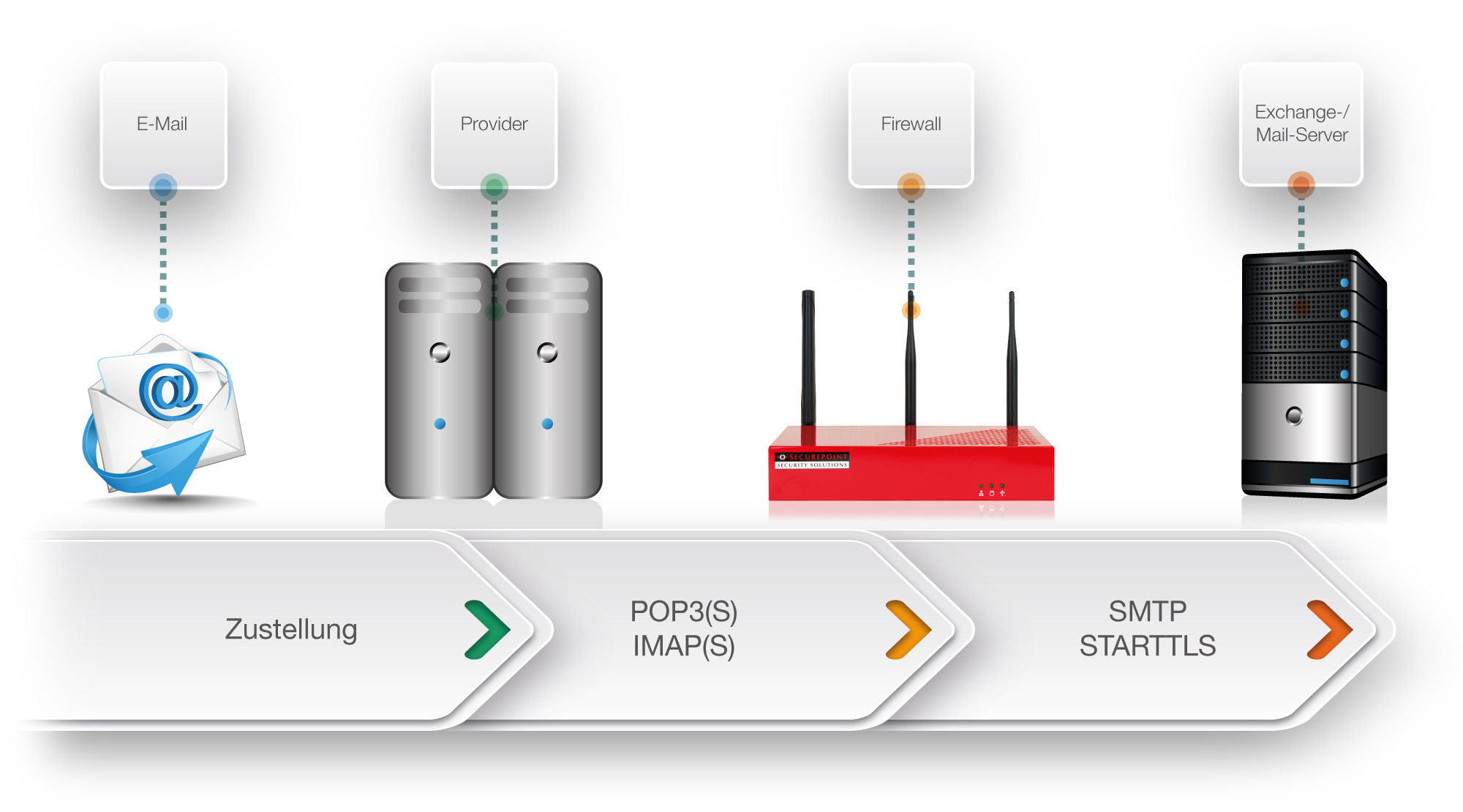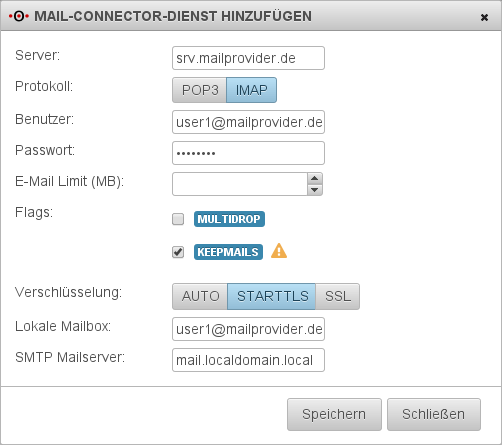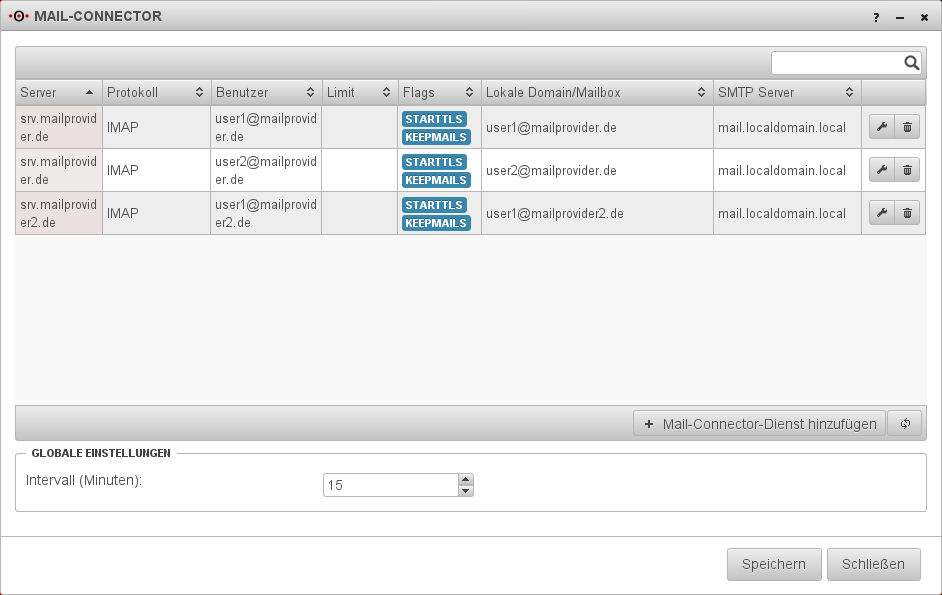Dirkg (Diskussion | Beiträge) Keine Bearbeitungszusammenfassung |
Dirkg (Diskussion | Beiträge) Keine Bearbeitungszusammenfassung |
||
| Zeile 58: | Zeile 58: | ||
Dazu klicken Sie im Mail-Connector Fenster auf [[Datei:UTM115_AI_MCmcdhinzB.png|170px]] | Dazu klicken Sie im Mail-Connector Fenster auf [[Datei:UTM115_AI_MCmcdhinzB.png|170px]] | ||
[[Datei: | [[Datei:UTM115_AI_MCDeks.png|250px|thumb|right|Dienst für einzelnes Konto]] | ||
[[Datei: | [[Datei:UTM115_AI_MCeks.png|250px|thumb|right|Mail-Connector einzelnes Konto]] | ||
Als erstes tragen Sie die Adresse oder den Hostnamen Ihres externen Mail-Servers ein und wählen aus, ob diese per Protokoll POP3/POP3S oder IMAP/IMAPS vom Server abgeholt werden. | Als erstes tragen Sie die Adresse oder den Hostnamen Ihres externen Mail-Servers ein und wählen aus, ob diese per Protokoll POP3/POP3S oder IMAP/IMAPS vom Server abgeholt werden. | ||
| Zeile 75: | Zeile 75: | ||
Legen Sie für jedes weitere E-Mail Konto einen Dienst wie gerade beschrieben an, wählen Sie unter ''Globale Einstellungen'' den Intervall in Minuten an, in der beim externen Mailserver nach neuen E-Mails geschaut werden soll und klicken Sie im Mail-Connector Fenster auf [[Datei:UTM_V114_SaveB.png|60px]] um die Dienste zu aktivieren. | Legen Sie für jedes weitere E-Mail Konto einen Dienst wie gerade beschrieben an, wählen Sie unter ''Globale Einstellungen'' den Intervall in Minuten an, in der beim externen Mailserver nach neuen E-Mails geschaut werden soll und klicken Sie im Mail-Connector Fenster auf [[Datei:UTM_V114_SaveB.png|60px]] um die Dienste zu aktivieren. | ||
<TABLE CELLPADDING=7 CELLSPACING=0> | |||
<TR> | |||
<TD WIDTH=60> | |||
<P>[[Datei:UMA20_AHB_hinweispic.png|50px]]</P> | |||
</TD> | |||
<TD><P><B>Hinweis !</B> Sollte es sich bei den Lokalen Benutzerkonten immer um den selben SMTP Mailserver handeln, wird dieser ab dem zweiten Dienst schon schwach im Feld angezeigt. Sie können dann ohne einen weiteren Eintrag in dieses Feld speichern.<br> | |||
Die angelegten SMTP Mailserver werden automatisch im ''Mailrelay'' unter ''SMTP Routen'' hinzugefügt.<br> | |||
<B>Achtung !</B> Es können Einstellungen im SMTP Dialog überschrieben werden.</P> | |||
</TD> | |||
</TR> | |||
</TABLE> | |||
Version vom 2. Juni 2015, 14:28 Uhr
Einführung
Der Mail-Connector bietet die Möglichkeit E-Mails von verschiedenen Mailservern über die Protokolle Pop3 und POP3S sowie IMAP und IMAPS einzusammeln und an einen internen Mailserver weiterzuleiten. Die Weiterleitung an den internen Mailserver erfolgt über das Protokoll SMTP.

|
Hinweis: Gibt es im Internen Netz nur Mailclients, die bisher den externen Mailserver abgerufen haben, lässt sich der Mail-Connector nicht verwenden. |
Einstellmöglichkeiten
Im Mail-Connector-Dialog können externe Postfächer konfiguriert werden. Im folgenden Abschnitt werden die Einstellungsmöglichkeiten erläutert:
Einrichtung
Abholen von einzelnen Konten
Wenn für jeden Benutzer ein eigenes E-Mail Konto auf dem externen Mailserver konfiguriert wurde, muss für jedes Konto ein eigener Mail-Connector-Dienst angelegt werden.
Dazu klicken Sie im Mail-Connector Fenster auf ![]()
Als erstes tragen Sie die Adresse oder den Hostnamen Ihres externen Mail-Servers ein und wählen aus, ob diese per Protokoll POP3/POP3S oder IMAP/IMAPS vom Server abgeholt werden.
Fügen Sie unter Benutzer und Passwort die entsprechende E-Mail-Adresse oder den Benutzernamen des Benutzer-Kontos mit dem dazugehörigen Passwort für den externen Mailserver hinzu.
Um am Anfang sicher zu gehen, dass beim herunterladen der Mails, keine Daten verloren gehen, lassen Sie den Flag KEEPMAILS aktiviert. Damit sorgen Sie dafür, dass die Mails auf dem externen Mailserver nicht nach dem abholen automatisch gelöscht werden. Wenn Sie sicher sind, dass alles zu Ihrer Zufriedenheit läuft, können Sie später diesen Flag deaktivieren.
Unter Verschlüsselung wählen Sie die Verschlüsselungsart, mit der sich der Mail-Connector mit dem externen Mailserver für die Secure Protokolle POP3S oder IMAPS verbinden kann.
Im Feld Lokale Mailbox tragen Sie die E-Mail-Adresse ein, so wie diese auf dem Internen Mailserver verwaltet wird und unter SMTP Mailserver die entsprechende IP-Adresse oder den Hostnamen Ihres Internen Mailserver.
Klicken sie auf ![]() um den Dienst hinzuzufügen.
um den Dienst hinzuzufügen.
Legen Sie für jedes weitere E-Mail Konto einen Dienst wie gerade beschrieben an, wählen Sie unter Globale Einstellungen den Intervall in Minuten an, in der beim externen Mailserver nach neuen E-Mails geschaut werden soll und klicken Sie im Mail-Connector Fenster auf ![]() um die Dienste zu aktivieren.
um die Dienste zu aktivieren.
Hinweis ! Sollte es sich bei den Lokalen Benutzerkonten immer um den selben SMTP Mailserver handeln, wird dieser ab dem zweiten Dienst schon schwach im Feld angezeigt. Sie können dann ohne einen weiteren Eintrag in dieses Feld speichern. Die angelegten SMTP Mailserver werden automatisch im Mailrelay unter SMTP Routen hinzugefügt. |